Top 4 manieren om verwijderde herinnering op iPhone te herstellen
Herinneringen op de iPhone houden ons op het goede spoor. Door de Herinneringen-app te gebruiken, kunnen we schema's instellen voor vergaderingen, afspraken en belangrijke telefoontjes naar onze bazen, familie en vrienden. Maar wat gebeurt er als u ze verliest na een software-update, onbedoelde verwijdering, malware-aanvallen of een mislukte verwijdering? Hoe ga je ze terughalen? Dit artikel legt uit hoe verwijderde herinneringen op iPhone XS / XS Max / XR / X / 8/8 Plus / 7/7 Plus / 6S / 6 / SE / 5s / 5 kunnen worden hersteld.
- Manier 1. Herstel ontbrekende iPhone-herinneringen van e-mailaccount
- Manier 2. Herstel verloren herinneringen van iTunes Backup
- Manier 3. Haal verwijderde iPhone-herinneringen op van iCloud.com
- Manier 4. Herstel verdwenen herinneringen op iPhone zonder back-up
- Extra tip: herinneringen verwijderen op de iPhone
Manier 1. Herstel ontbrekende iPhone-herinneringen van e-mailaccount
Omdat uw iPhone-herinneringen worden gesynchroniseerd met uwGoogle, Yahoo, Outlook of iCloud e-mailaccount, dit is de meest logische stap om te nemen. Vraagt u zich af hoe u via uw e-mailaccount herinneringen op uw iPhone kunt ontvangen, volg dan de onderstaande procedure.
Stap 1: Start de app Instellingen op uw startscherm.
Stap 2: scrol naar de onderkant van de interface en tik op Mail, Contacten, Agenda's.
Stap 3: Tik op het e-mailaccount waarmee u uw herinneringen hebt gesynchroniseerd.
Stap 4: Schakel de knop Herinneringen in samen met elke andere optie die u wenst, bijv. E-mail, contactpersonen, agenda's en notities.

Manier 2. Herstel verloren herinneringen van iTunes Backup
iTunes is een hulpmiddel waarmee gebruikers kunnen beherenhun iPhones en andere iOS-apparaten. Hiermee kunnen gebruikers ook back-ups maken en hun apparaten herstellen als ze hun gegevens verliezen. Het grootste nadeel van het gebruik van iTunes om herinneringen en andere gegevens te herstellen, is dat u alle gegevens verliest waarvan geen back-up is gemaakt: uw iPhone wordt gewist. Ten tweede kunt u herinneringen niet vooraf bekijken en selectief herstellen. Benieuwd hoe u herinneringen op iPhone kunt herstellen met behulp van iTunes-back-up Volg de onderstaande procedure.
Stap 1: Start iTunes op uw computer en sluit uw iPhone aan met een USB-kabel.
Stap 2: Klik op het tabblad Samenvatting in het linkerdeelvenster van de interface.
Stap 3: Klik onder Back-ups op de knop Back-up terugzetten.

Stap 4: Wacht tot het proces is voltooid, klik op Gereed en bevestig dat uw herinneringen zijn hersteld.
Manier 3. Haal verwijderde iPhone-herinneringen op van iCloud.com
iCloud is Apple's webgebaseerde cloudopslagoplossing waarmee gebruikers een back-up kunnen maken van gegevens zoals herinneringen, foto's, video's, notities en kalenders. U kunt per ongeluk verwijderde herinneringen op iPhone ophalen via iCloud.com door de onderstaande procedure te volgen.
Stap 1: Meld u aan bij iCloud.com met uw iCloud-inloggegevens, d.w.z. Apple ID en wachtwoord.
Stap 2: Klik op het pictogram Instellingen. Het lijkt op een versnelling.
Stap 3: Blader naar het gedeelte Geavanceerd en klik op Agenda's en herinneringen herstellen.
Stap 4: Selecteer een van de herinneringszandkalenders in het archief en klik op Herstellen.

Manier 4. Herstel verdwenen herinneringen op iPhone zonder back-up
Omdat het niet mogelijk is om selectief te kiezenherstel of bekijk herinneringen niet voordat je ze herstelt, je moet een andere tool gebruiken. Voer https://www.tenorshare.com/products/iphone-data-recovery.html in, een geweldig hulpmiddel waarmee u selectief herinneringen en andere gegevens op hun iPhones kunt herstellen zonder back-ups. Beter nog, gebruikers kunnen een voorbeeld bekijken van notities die ze willen herstellen, waarbij de noodzaak om notities te herstellen die niet nodig zijn, wordt genegeerd. Vraagt u zich af hoe u herinneringen op iPhone kunt herstellen met Tenorshare UltData, volg dan de onderstaande procedure.
Stap 1: Download, installeer en voer Tenorshare UltData op uw pc en Mac.
Stap 2: Verbind uw iPhone met uw computer via een USB-kabel.
Stap 3: Klik op Scan starten en selecteer Herinneringen samen met andere gegevens die u wilt herstellen.

Stap 4: Klik op Herstellen om uw herinneringen te herstellen.
Extra tip: herinneringen verwijderen op de iPhone
Wil je ongebruikte herinneringen op iPhone verwijderen? Weet u niet hoe u herinneringen van de iPhone moet verwijderen? Volg de onderstaande procedure om herinneringen op de iPhone te verwijderen.
Stap 1: Start de Herinneringen-app.
Stap 2: Tik op Bewerken in de rechterbovenhoek van de interface.
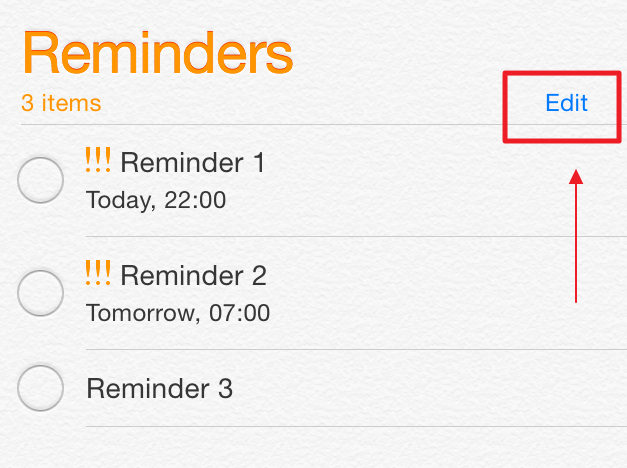
Stap 3: Tik op het rode pictogram met een "-" teken.

Stap 4: Tik op Verwijderen om de herinnering te verwijderen.
(Opmerking: navigeer ook naar de herinnering die u wilt verwijderen en veeg naar links. Er worden twee knoppen weergegeven: meer en verwijder. Tik op Verwijderen om de herinnering te verwijderen.)

Conclusie
In dit artikel wordt uitgelegd hoe u verwijderde bestanden kunt herstellenherinneringen op iPhone. We raden aan om Tenorshare UltData te gebruiken om de verwijderde herinneringen te herstellen, omdat u hiermee herinneringen kunt bekijken en selectief kunt herstellen.









